

发布时间:2022-07-01 14: 23: 40
品牌型号:联想小新Pro16
系统:Windows 11 家庭中文版
软件版本:会声会影2022
GIF是一种动图的格式,相较于普通的图片,它能呈现动态的效果,而且相较于视频格式,占用的空间一般较小。那么,如何把视频转成GIF动图?GIF动图怎么加文字?
下面我们以会声会影为例,为大家讲解一下如何把视频转成GIF动图。
1.打开会声会影的编辑界面,将要转换的视频素材导入到下方的时间轴中并选中。选择下图箭头所指的GIF制作工具。
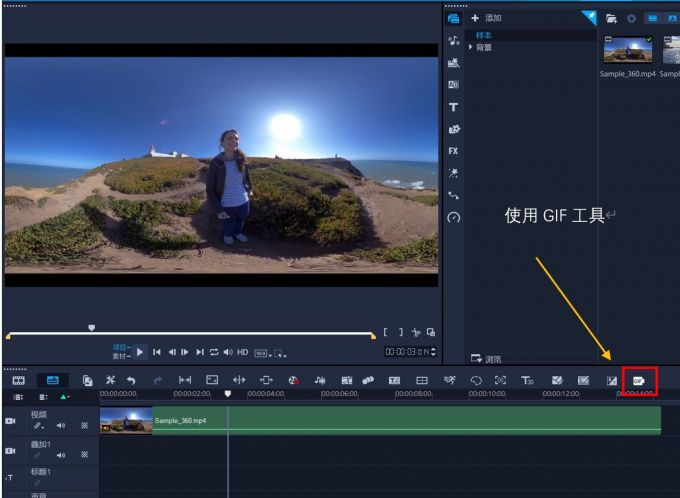
2.打开GIF工具后,我们来分区介绍一下该工具的功能。首先是下图所示的一些相关设置,你可以在工具区中选择gif图片的大小区域,进行倍速设置,更改gif的帧大小。还可以看到导出文件的预计大小。
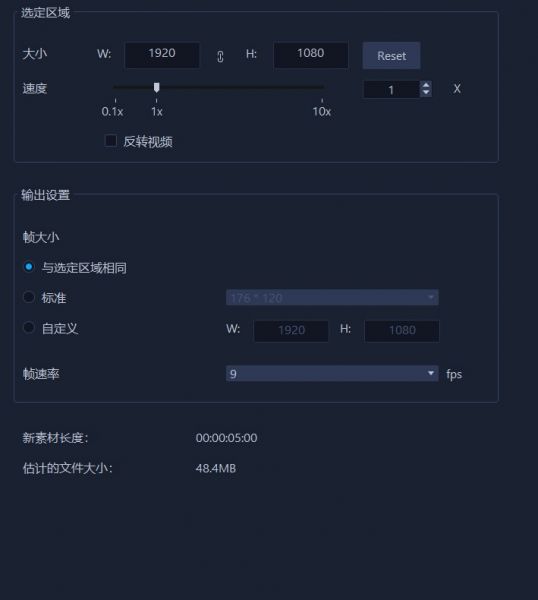
3.在下图所示的区域中,你可以进行gif片段的截取,下图所示橙色框内的部分就是gif图片将要循环播放的片段。在完成选取后,你可以点击下方的播放按钮进行预览。

4.在下图的界面中,你可以通过拖动橙色框的大小,来更改画面的大小。
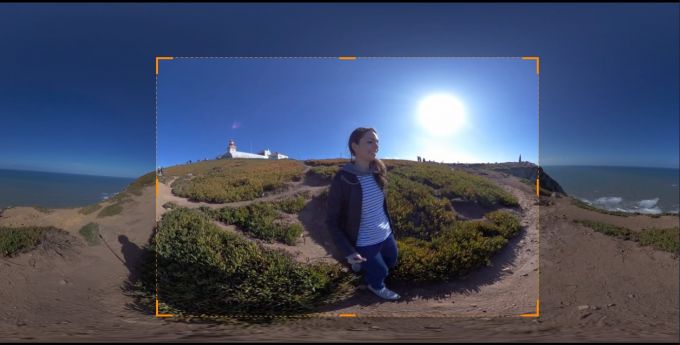
5.完成相关的设置并导出后,你可以在会声会影的素材库中找到已经制作完成的gif图片。选中该图片并右击,找到打开文件夹,就可以找到该gif图片的文件位置。
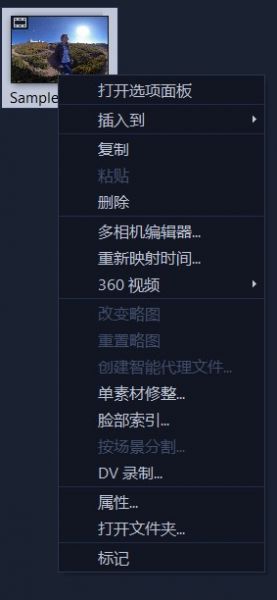
以上就是为大家介绍的将视频转为GIF动图的方法了,大家可以去尝试一下。
在完成GIF动图的制作后,我们可以为该动图添加文字。
1.首先将制作完成的GIF图片拖入到下方的时间轴中。然后在会声会影的菜单中,找到文字功能,右侧的库中为我们提供了丰富的文字样式,你可以选择其中一个进行使用。
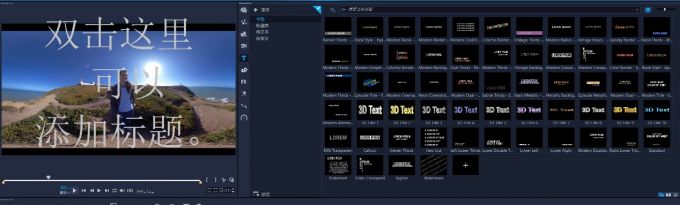
2.添加文字后,你可以对文字的相关参数进行调整,例如更改文字的字体、大小、持续时间等等。如果使用的是特效字体,还可以对字体的边框、阴影等进行更加细节地调整。
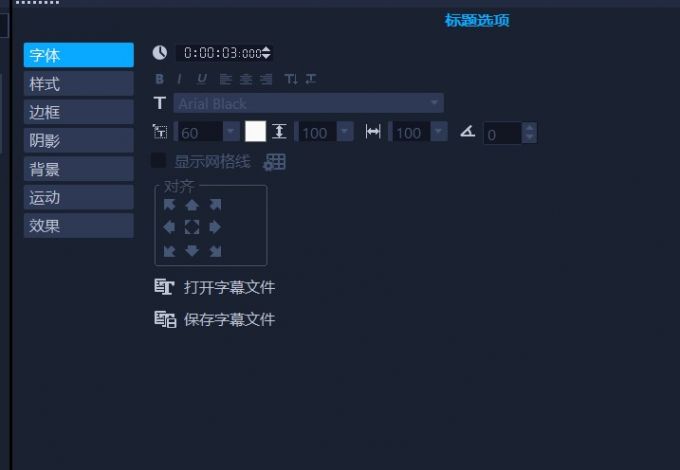
3.在完成文字的添加后,打开会声会影的导出界面。在自定义格式中,可以找到导出为gif文件。
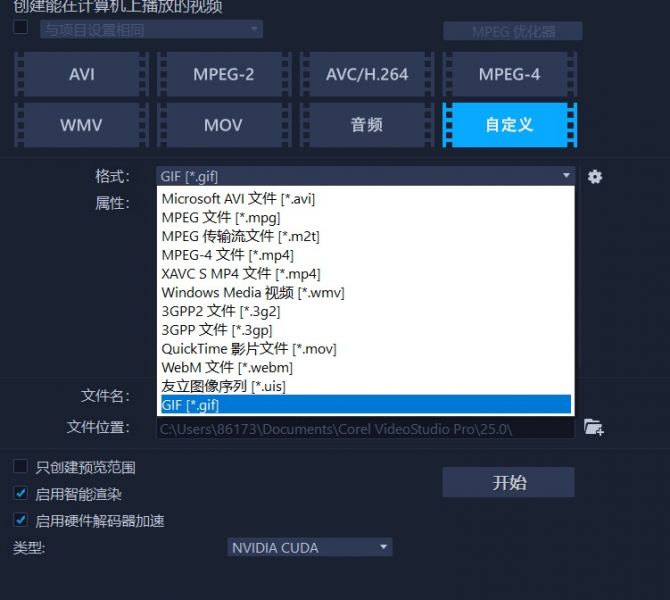
4.以下就是添加文字后的gif动图示例,大家可以根据自己的需要自行发挥。

以上就是为gif动图添加文字的方式了,大家可以根据自己的喜好,为制作的gif图添加各种各样的文字。
滤镜是一种预设的色彩效果,能够增加我们gif图片的美观度。那么,如何为gif图片添加滤镜呢?
1.在会声会影的菜单中,可以找到滤镜功能。下图所示就是会声会影库中所有的滤镜素材,你可以自由选择自己的喜欢的那一个。
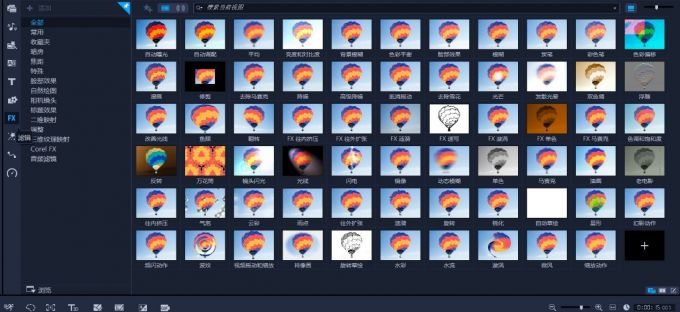
2.选择合适的滤镜后,将其拖动到下方时间轴的素材中,就可以为该段素材添加滤镜了。添加后可以在预览窗口中进行预览,如果觉得不满意可以按Ctrl+Z快捷键返回上一步,重新选择合适的滤镜进行添加。
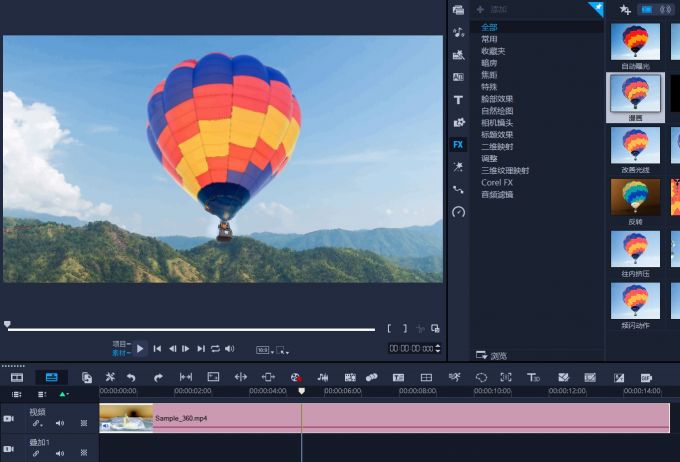
以上就是如何把视频转成GIF动图,GIF动图怎么加文字的全部内容了,大家可以按照上述的步骤,尝试去制作一下gif动图。如果想要了解更多会声会影的使用技巧,欢迎访问会声会影中文网站阅读相关的文章。
作者:左旋葡萄糖
展开阅读全文
︾
《可乐戒指》是梁静茹的一首小情歌,歌曲的轻快曲调,令人想起青涩单纯的爱情,很美好,很憧憬;梁静茹演绎得也非常甜美,并且歌词给人以希望,令人感慨:人在真爱面前可以什么要求都没有,只要一起把爱活成最美的钻石就好。
查看详情